A TikTok többről szól, mint a helyszíni videók rögzítése. Ha van néhány fotója, amelyet animációvá szeretne alakítani, beépített sablonokkal megteheti. Ez nagyszerű lehetőséget kínál arra, hogy egy kicsit másképp ossza meg történetét az eszközén lévő fényképek segítségével.
Talán elkapott néhány fantasztikus képet egy eseményről a hétvégén, egy új családtagot, vagy egy csodálatos kilátást az ablakon. Így használhatja a TikTok sablonjait, hogy megossza ezeket a fényképeket egy kis felvillanással.
Nyissa meg a sablonokat a TikTokon
A TikTok sablonjaihoz jutni egy szelet torta. Nyissa meg az alkalmazást, és koppintson a pluszjelre, ahogy általában videót rögzít. Legalul csúsztassa ujját a Sablonok lehetőségre, és válassza ki.
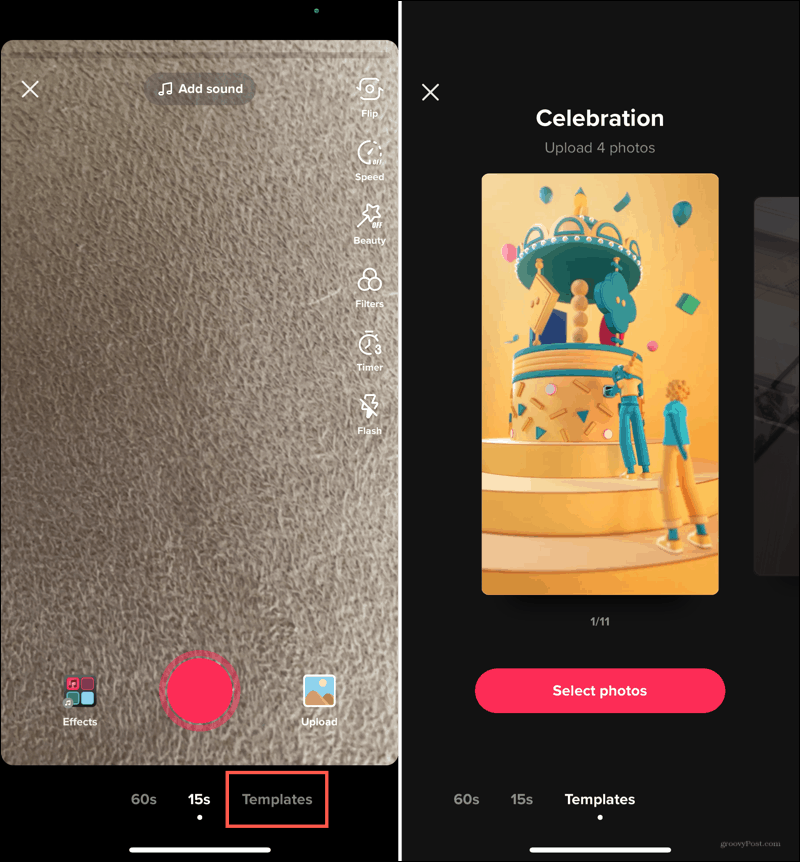
A sablonok jelenleg csak a TikTok mobilalkalmazásban érhetők el, a TikTok webhelyén nem .
Jelenleg közel egy tucat sablon közül választhat. Alakíts át néhány fényképet egymásba, jeleníts meg egy vonzó körhinta, vagy számolj vissza egy különleges pillanatig. Egyes sablonok hangot vagy zenét kínálnak ezért a kis pluszért.
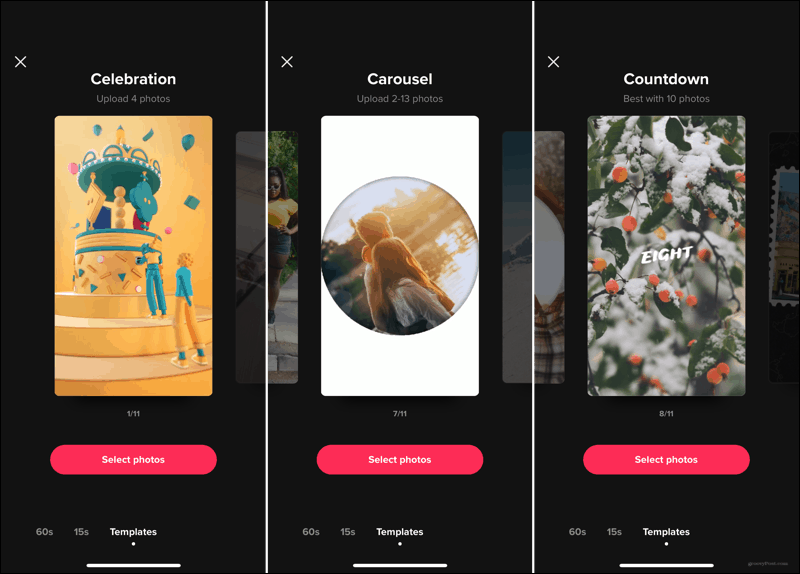
A TikTok sablon használata
Mindegyik sablonnál láthatja a felhasználható fotók számát, vagy egy olyan ajánlást, mint például a „Legjobb 10 fotóval”.
- Amikor megjelenik egy használni kívánt sablon, koppintson a Fényképek kiválasztása elemre .
- Válassza ki az egyes fotókat a sablonhoz. Ha eléri a korlátot az adott sablonhoz, a fényképek szürkén jelennek meg. Alul láthatja a fényképek számának korlátozását is.
- A folytatáshoz érintse meg az OK gombot.
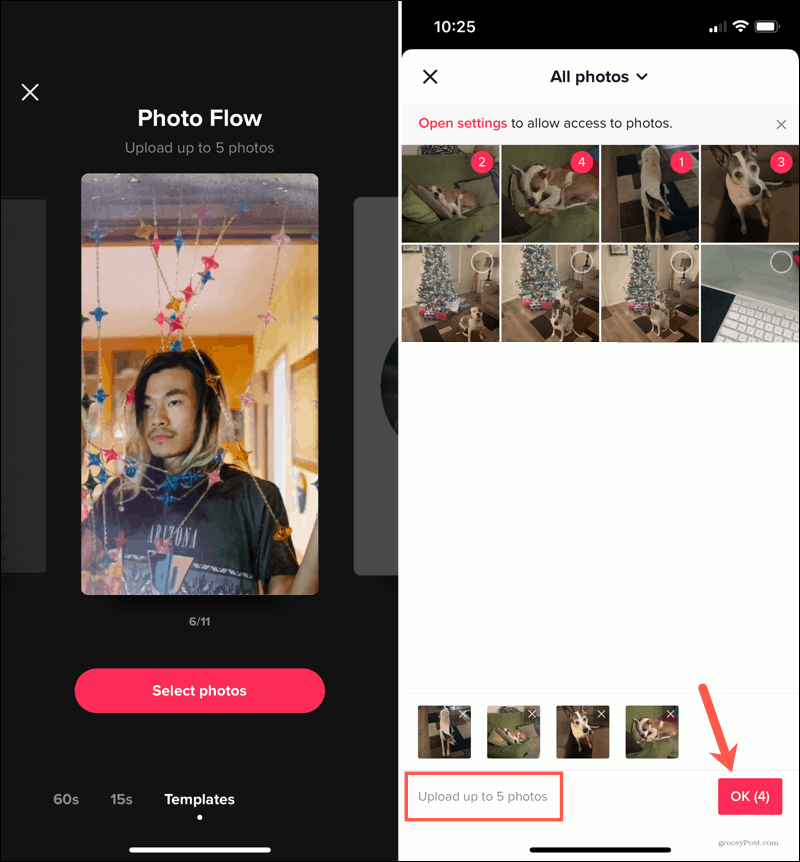
Csakúgy, mint a TikTokon rögzített videóknál, itt is beállíthatja a hangokat, effektusokat adhat hozzá, szöveget helyezhet el, matricát helyezhet be, vagy szűrőt alkalmazhat. Ha szerkeszteni szeretné a használt fényképeket, koppintson a bal felső sarokban lévő nyílra a visszalépéshez, majd nyomja meg a Megerősítés gombot az eddigi módosítások figyelmen kívül hagyásához.
Ha készen áll a megosztásra, koppintson a Tovább gombra . A Közzététel képernyőn ugyanazok a lehetőségek állnak rendelkezésre, mint a videó megosztásánál. De látni fogja a használt sablon nevét is.
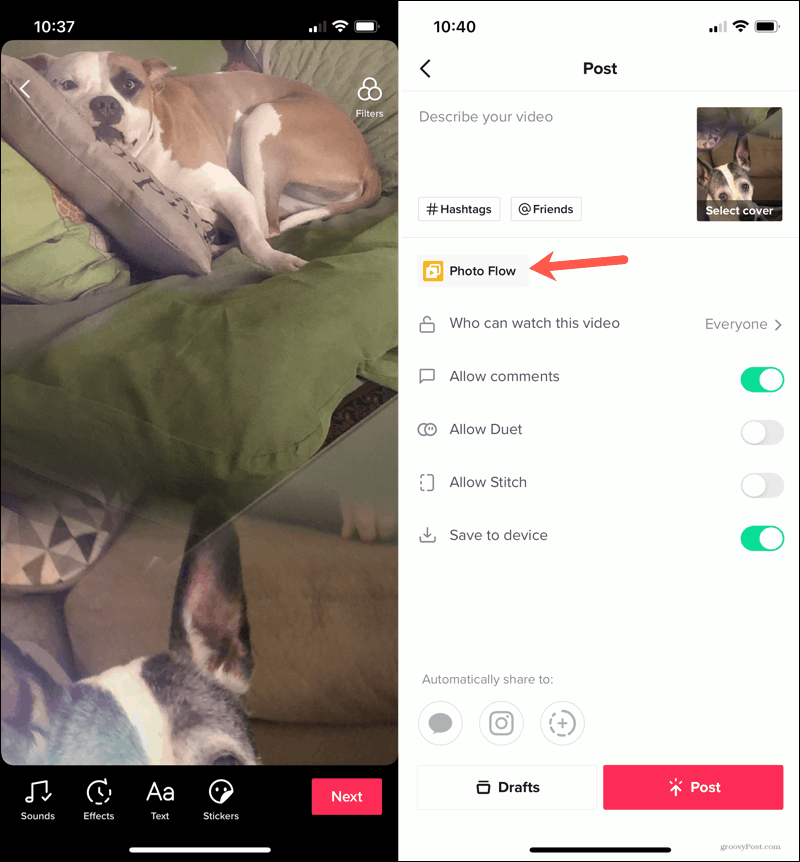
Ha úgy dönt, hogy elmenti az alkotást a Piszkozatok közé, és később befejezi, feltétlenül tekintse meg az elmentett TikTok-videók szerkesztésére vonatkozó útmutatónkat , amely ezekre a fotósablonokra is vonatkozik.
A TikTok-sablonok lehetővé teszik, hogy szórakozzon a fényképekkel
Míg természetesen a TikTok leginkább a videókról szól, a fotók sablon segítségével történő hozzáadásának lehetősége nagyszerű funkció. Azokban az időkben, amikor nem tudtál videót forgatni, de szeretnéd megosztani a pillanatokat, próbálj ki egy remek sablont!
További információért tekintse meg, hogyan törölhet olyan TikTok-videót, amelyet már nem szeretne fiókjához csatolni.
![Hogyan lehet élő közvetítést menteni a Twitch-en? [KIFEJEZETT] Hogyan lehet élő közvetítést menteni a Twitch-en? [KIFEJEZETT]](https://img2.luckytemplates.com/resources1/c42/image-1230-1001202641171.png)
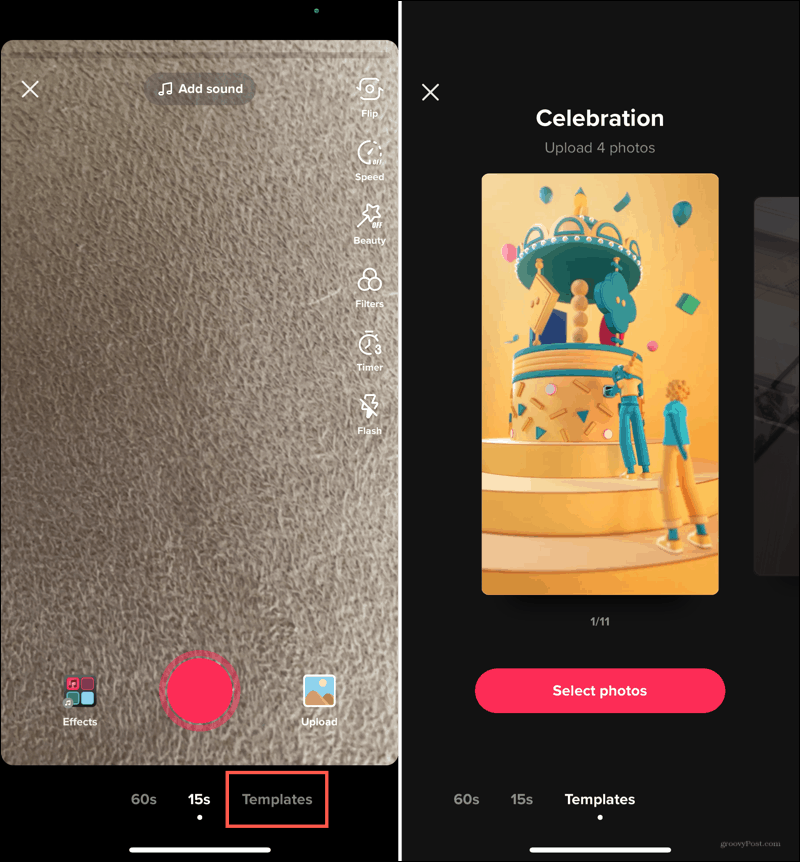
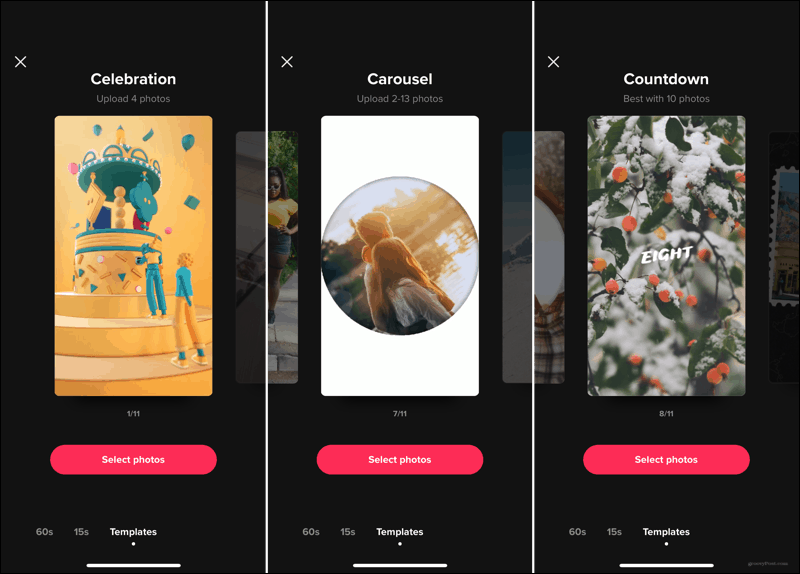
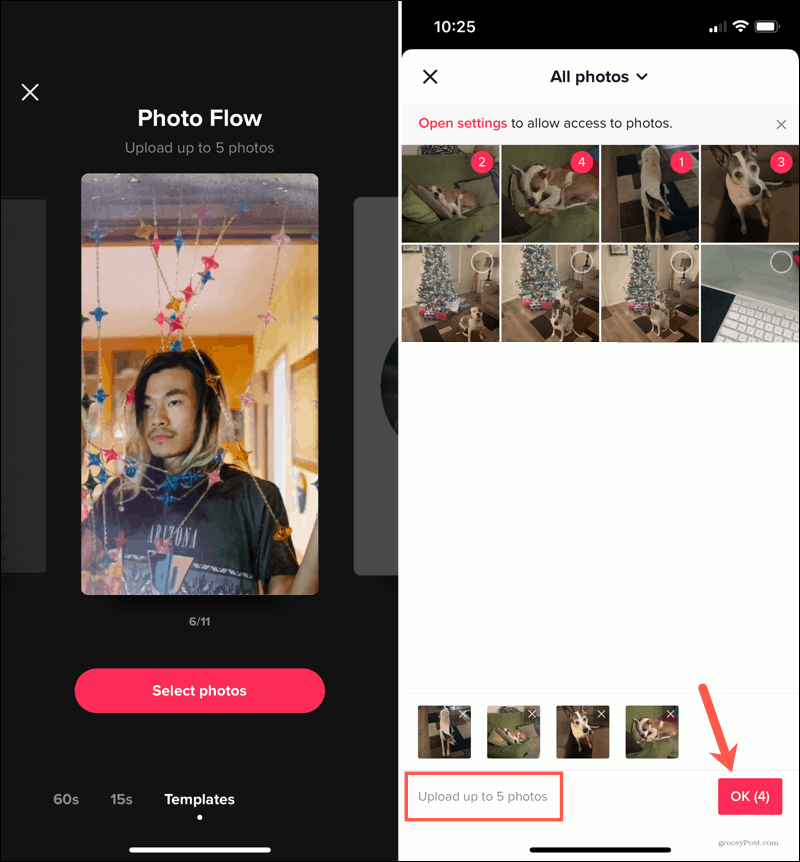
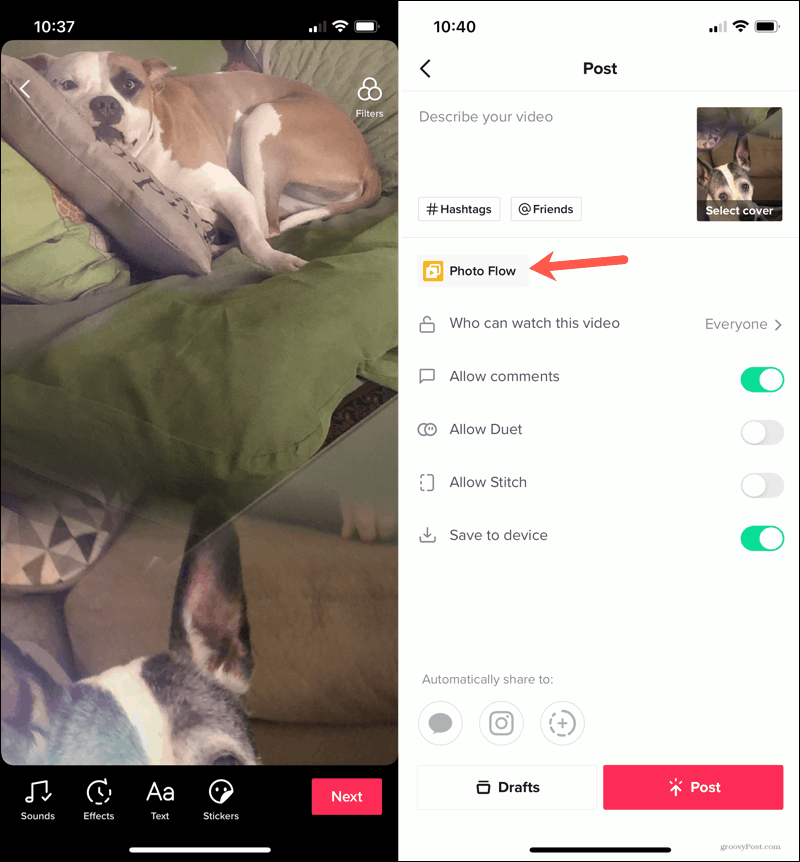


![[JAVÍTOTT] „A Windows előkészítése, ne kapcsolja ki a számítógépet” a Windows 10 rendszerben [JAVÍTOTT] „A Windows előkészítése, ne kapcsolja ki a számítógépet” a Windows 10 rendszerben](https://img2.luckytemplates.com/resources1/images2/image-6081-0408150858027.png)

![Rocket League Runtime Error javítása [lépésről lépésre] Rocket League Runtime Error javítása [lépésről lépésre]](https://img2.luckytemplates.com/resources1/images2/image-1783-0408150614929.png)



